Ubuntu安装mysql-server、mysql-client、workbench(mysql图形管理工具)
忠告:本人实在ubuntu13.10下安装部署mysql开发平台的,不同版本可能有出入,请谨慎选择!一、引言 Java是跨平台的,但大多数Java B/S程序的服务器端都是部署在Linux平台上的,因为Linux具有开源,免费等优点。所以我决定在平时学习Java时用Linux系统。mysql是经常使用的数据库程序,下面记录我在Ubuntu系统下安装mysql的过程,作为参考。
忠告:本人实在ubuntu13.10下安装部署mysql开发平台的,不同版本可能有出入,请谨慎选择!
一、引言
Java是跨平台的,但大多数Java B/S程序的服务器端都是部署在Linux平台上的,因为Linux具有开源,免费等优点。所以我决定在平时学习Java时用Linux系统。mysql是经常使用的数据库程序,下面记录我在Ubuntu系统下安装mysql的过程,作为参考。
二、安装Mysql
1、安装MySQL需要安装两个程序:
mysql-server和mysql-client
2、安装MySQL
 首先查看是否已经有mysql,输入命令sudo netstat -tap | grep mysql
首先查看是否已经有mysql,输入命令sudo netstat -tap | grep mysql
 若没有,则输入sudo apt-get install mysql-server mysql-client
若没有,则输入sudo apt-get install mysql-server mysql-client
 安装过程中会提示用户输入root用户的密码,输入即可。
安装过程中会提示用户输入root用户的密码,输入即可。
 安装完后再次输入sudo netstat -tap | grep myslq,如下图:
安装完后再次输入sudo netstat -tap | grep myslq,如下图:
用下面的命令连接mysql,测试是否成功。
三、登录MySQL
登录MySQL的命令是mysql, mysql 的使用语法如下:
mysql [-u username] [-h host] [-p[password]] [dbname]
username 与 password 分别是 MySQL 的用户名与密码
出现了“mysql>”提示符,恭喜你,安装成功!
四、MySQL的几个重要目录
MySQL安装完成后不象SQL Server默认安装在一个目录,它的数据库文件、配置文件和命令文件分别在不同的目录,了解这些目录非常重要,尤其对于Linux的初学者,因为Linux本身的目录结构就比较复杂,如果搞不清楚MySQL的安装目录那就无从谈起深入学习。
下面就介绍一下这几个目录。
1、数据库目录
/var/lib/mysql/
2、配置文件
/usr/share/mysql(mysql.server命令及配置文件)
3、相关命令
/usr/bin(mysqladmin mysqldump等命令)
4、启动脚本
/etc/rc.d/init.d/(启动脚本文件mysql的目录)
五、安装Ubuntu下mysql的图形界面管理工具
Linux下MySql很好的一个图形界面管理工具
做Web开发,数据库是必备的,一个很好的数据库图形化界面工具能很大的提高开发效率,以前在Windows操作系统下常用一个叫Navicat的工具,很好用,但是收费的。转到Ubuntu系统时,刚开始在Ubuntu软件中心搜到一个mysl browser,不是很好用,字体太小,功能也不强。后来在了解到MySql官方自己就有一个图形界面工具WorkBench,下载下看了看,很强大,很好用,下载地址:点击打开链接
1、如果你没有更换软件源,是主服务器的官网源,这时候你可以直接用sudo apt-get install mysql-workbench来安装(前提是已经装好mysql相关服务)
2、如果你第一条装不了,那么看下面这些吧,先去mysql官网下载workbench
http://dev.mysql.com/downloads/tools/workbench/#downloads 在这里下载deb包,(要先注册一个帐号才能下载)
根据自己的系统版本,位数(32位,或64位)选择下载版本哦!3、安装下载完成的包,sudo dpkg -i mysql-workbench-community-6.0.9-1ubu1310-amd64.deb
切换到下载目录:运行sudo dpkg -i mysql-workbench-community-6.0.9-1ubu1310-amd64.deb
命令格式:sudo apt-get install 包名1 包名2 [...]
还是不行!但已经看到曙光了。最后一行叫 我们运行apt-get -f install
中间提问我们是否继续执行!安装软件包,还说什么,肯定yes啊
继续尝试刚刚的:sudo apt-get install mysql-workbench
运行:
在 home dash 上搜索work会出现 work bench,点击即可,这里有 命令行启动work bench安装过程出现的问题:
提示:Unknown media type in type 'all/all'。不过搜索了一下,不是大问题!
apt-get -f install:
apt-get -f install 基本是软件安装以来关系不符合要求的时候使用的,强制安装的意思就是强制修复出现的依赖关系错误。系统会下载相应的导致依赖关系不符合的软件包,比如版本变动后的软件,或者卸载掉的软件,会在你安装当前软件的情况下强制安装其他的东西,所以叫强制。
apt-get 与 dpkg的区别
apt-get 工具自己会从软件源服务器上下载deb包,下载完后自动安装。
dpkg,用于安装已经下载下来的deb包。
更多推荐
 已为社区贡献1条内容
已为社区贡献1条内容

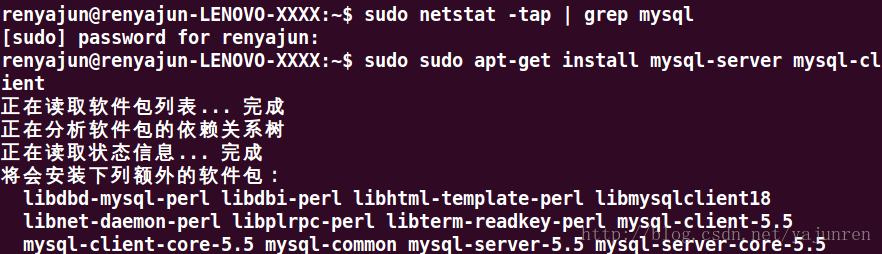







所有评论(0)